Pitanje
Problem: Kako popraviti BSOD grešku Ndistpr64.sys?
Molim pomoć!!! Pretpostavljam da je virus zarazio moje računalo ažuriranjem MS Officea ili drugim programom koji sam nedavno preuzeo. Sada sam stvarno frustriran jer mi se računalo pokreće kao i inače, ali nakon 20 sekundi zaglavi s BSOD-om, koji glasi kako slijedi: Stop kod: DRIVER_IRQL_NOT_LESS_OR_EQUAL Što nije uspjelo: ndistpr64.sys. Što to znači? Kako to popraviti?
Riješen odgovor
DRIVER_IRQL_NOT_LESS_OR_EQUAL je BSOD[1] pogreška, koja se javlja na Windows OS-u kada datoteke poput mfewfpk.sys, ndis.sys
, Epfwwfp.sys, kbdclass.sys, storahci.sys oštetiti se. Obično se pojavljuje u fazi pokretanja sustava Windows i sprječava normalno podizanje sustava.Ako korisnik računala može pokrenuti sustav, na primjer, koristeći Safe Mode ili Clean Boot, preporučljivo je odmah slijediti upute stručnjaka. Prije svega, ključno je provjeriti sustav na zlonamjerni softver pomoću profesionalnog anti-malwarea. Ako moćni sigurnosni softver ne prepoznaje viruse, rješenje bi bilo ažuriranje/ponovno instaliranje upravljačkih programa. U slučaju da se računalo ne može pokrenuti, jedino rješenje bi bilo korištenje USB diska za podizanje sustava[2] i pokrenite sustav s njega da popravite grešku DRIVER_IRQL_NOT_LESS_OR_EQUAL.
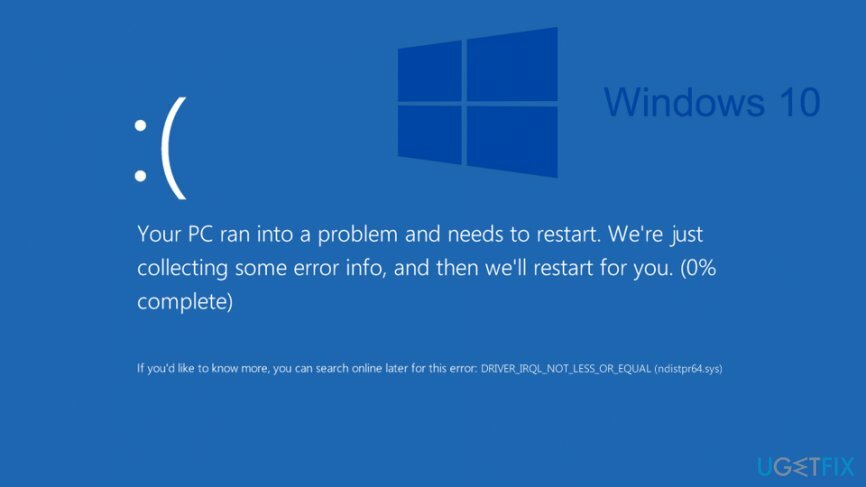
Nažalost, ali stvari idu gore ako je greška DRIVER_IRQL_NOT_LESS_OR_EQUAL povezana s datotekom ndistpr64.sys. Stručnjaci za računalnu sigurnost već su ga identificirali kao nepoželjan i klasificirali ga kao zlonamjerni softver[3] i PUP.
Međutim, činjenica da pogreška ndistpr64.sys obično sprječava pokretanje sustava tjera ljude da vjeruju da su uhvatili ozbiljnu cyber infekciju. Tehnički gledano, datoteka ndistpr64.sys poznata je kao softverski upravljački program, koji se može dodati sustavu pomoću Trojanac SmartService, koji blokira pokretanje antivirusnog i drugog sigurnosnog softvera.
Posljedično, ako vlasnik računala naiđe na DRIVER_IRQL_NOT_LESS_OR_EQUAL (ndistpr64.sys) BSOD, on/ona neće moći pokrenuti računalo, osim u sigurnom načinu rada. U svakom slučaju, trojanac SmartService može blokirati antivirusni program "Traženi resurs je u upotrebi" poruka o pogrešci. Ako imate upravo ovaj problem, pokušajte upotrijebiti sljedeće upute u nastavku da popravite DRIVER_IRQL_NOT_LESS_OR_EQUAL (ndistpr64.sys) BSOD i ponovno uspostavite rad svog računala.
Korak 1. Pokrenite svoje računalo u Safe Mode
Za popravak oštećenog sustava morate kupiti licenciranu verziju Reimage Reimage.
Pogreška DRIVER_IRQL_NOT_LESS_OR_EQUAL (ndistpr64.sys) obično se javlja kada zlonamjerne datoteke modificiraju sustav, stoga se ne može pokrenuti u normalnom načinu rada. Budući da softver upravljačkog programa ndistpr64.sys nije presudan za performanse sustava, te ga je preporučljivo ukloniti bez odgađanja. Da biste mu mogli pristupiti, morate pokrenuti svoj stroj u sigurnom načinu rada:
- Ponovno pokrenite vaše računalo.
- Kada se pojavi prozor za konfiguraciju sustava, odaberite Rješavanje problema.
- Kliknite na Napredne opcije.
- Na Postavke pokretanja zaslon, odaberite Omogućite siguran način rada i onda Ponovno pokrenite.
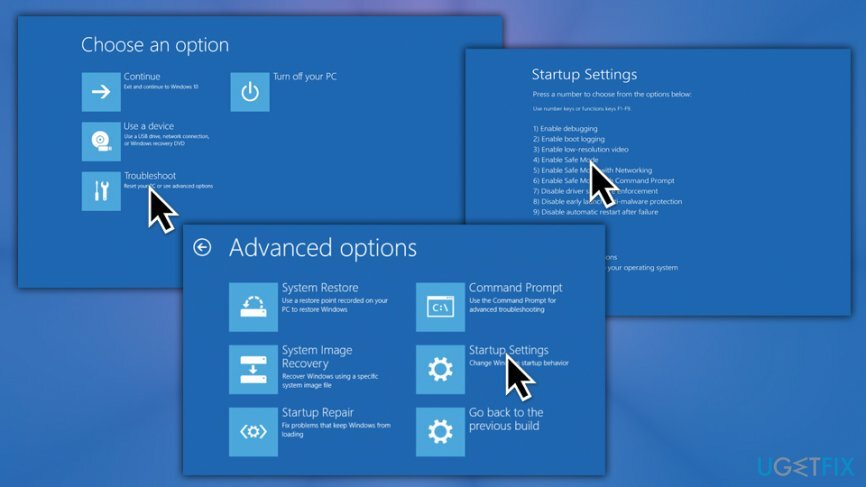
Korak 2. Pokrenite naredbeni redak za uklanjanje ndistpr64.sys
Za popravak oštećenog sustava morate kupiti licenciranu verziju Reimage Reimage.
Potrebno je pristupiti naredbenom retku kako bi se uklonila problematična datoteka i popravila pogreška ndistpr64.sys:
- Kada se sustav pokrene, kliknite na Početak gumb i tip cmd ili Naredbeni redak.
- Desnom tipkom miša kliknite rezultate pretraživanja i odaberite Pokreni kao administrator.
- Ili kliknite desnom tipkom miša Windows tipka i odaberite Naredbeni redak (administrator) (starije građe).
- Tip DEL /F /S /Q /A C:\\Windows\\System32\\drivers\\ ndistpr64.sys (bez navodnika) i pritisnite Unesi.
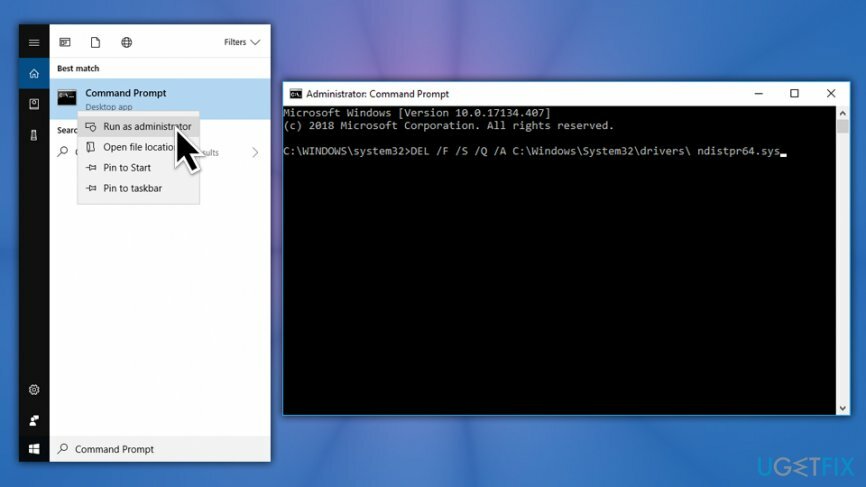
Korak 3. Pokrenite skeniranje sa anti-malware softverom
Za popravak oštećenog sustava morate kupiti licenciranu verziju Reimage Reimage.
Prije ponovnog pokretanja sustava nakon uklanjanja datoteke ndistpr64.sys, preporučujemo pokretanje skeniranja s profesionalnim anti-malwareom. Kao što smo već istaknuli, sama datoteka nije ključna sistemska datoteka. Naprotiv, prepoznaje se kao potencijalno neželjeni program ili virus, što može dovesti do ozbiljnih problema, uključujući potpuni pad sustava ili zarazu ransomwareom. Često se distribuira zajedno s drugim zlonamjernim datotekama, stoga bismo toplo preporučili pokretanje skeniranja s ReimageMac perilica za rublje X9 ili neki drugi profesionalni antivirusni program.
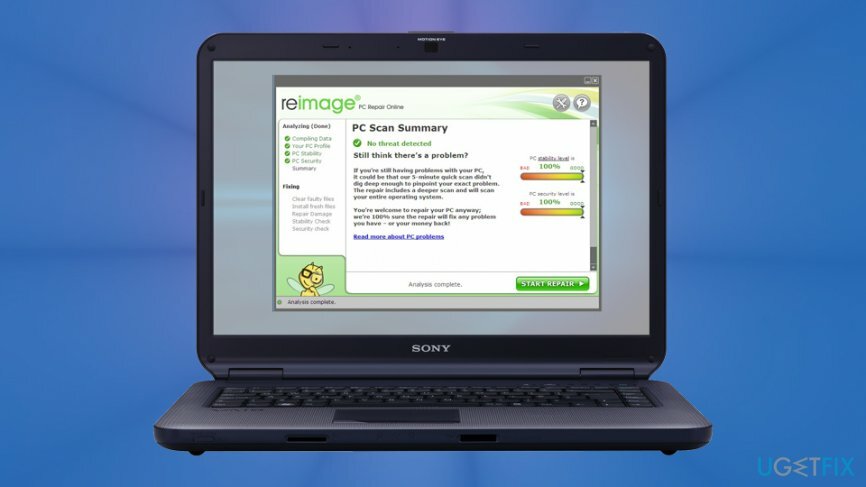
U slučaju da SmartService Trojanac blokira Reimage ili neki drugi anti-malware instaliran na vašem računalu, pokušajte pokrenuti Windows Defender izvan mreže ili instalirajte drugi sigurnosni softver. Ako to ne pomogne, omogućite točku vraćanja sustava ako ste je stvorili prije nego što su počeli problemi s BSOD-om. Nadamo se da je ovaj članak bio koristan i da ste uspjeli popraviti BSOD ndistpr64.sys bez poteškoća.
Automatski popravite svoje greške
Tim ugetfix.com pokušava dati sve od sebe kako bi pomogao korisnicima da pronađu najbolja rješenja za uklanjanje svojih pogrešaka. Ako se ne želite boriti s tehnikama ručnih popravaka, upotrijebite automatski softver. Svi preporučeni proizvodi testirani su i odobreni od strane naših stručnjaka. Alati koje možete koristiti za ispravljanje pogreške navedeni su u nastavku:
Ponuda
Učini to sada!
Preuzmite popravakSreća
Jamčiti
Učini to sada!
Preuzmite popravakSreća
Jamčiti
Ako niste uspjeli ispraviti pogrešku pomoću Reimagea, obratite se našem timu za podršku za pomoć. Molimo vas da nam kažete sve detalje za koje mislite da bismo trebali znati o vašem problemu.
Ovaj patentirani proces popravka koristi bazu podataka od 25 milijuna komponenti koje mogu zamijeniti bilo koju oštećenu ili nedostajuću datoteku na računalu korisnika.
Za popravak oštećenog sustava morate kupiti licenciranu verziju Reimage alat za uklanjanje zlonamjernog softvera.

Privatni pristup internetu je VPN koji može spriječiti vašeg davatelja internetskih usluga, vlada, i trećim stranama od praćenja vašeg online i omogućuju vam da ostanete potpuno anonimni. Softver nudi namjenske poslužitelje za torrenting i streaming, osiguravajući optimalne performanse i ne usporavajući vas. Također možete zaobići geo-ograničenja i gledati usluge kao što su Netflix, BBC, Disney+ i druge popularne streaming usluge bez ograničenja, bez obzira na to gdje se nalazite.
Napadi zlonamjernog softvera, posebice ransomware, daleko su najveća opasnost za vaše slike, videozapise, poslovne ili školske datoteke. Budući da kibernetički kriminalci koriste robustan algoritam za šifriranje za zaključavanje podataka, on se više ne može koristiti dok se ne plati otkupnina u bitcoinima. Umjesto da plaćate hakerima, trebali biste prvo pokušati koristiti alternativu oporavak metode koje bi vam mogle pomoći da dohvatite barem dio izgubljenih podataka. Inače biste također mogli izgubiti novac, zajedno s datotekama. Jedan od najboljih alata koji bi mogao vratiti barem neke od šifriranih datoteka - Data Recovery Pro.